officescan10.0客户端操作手册
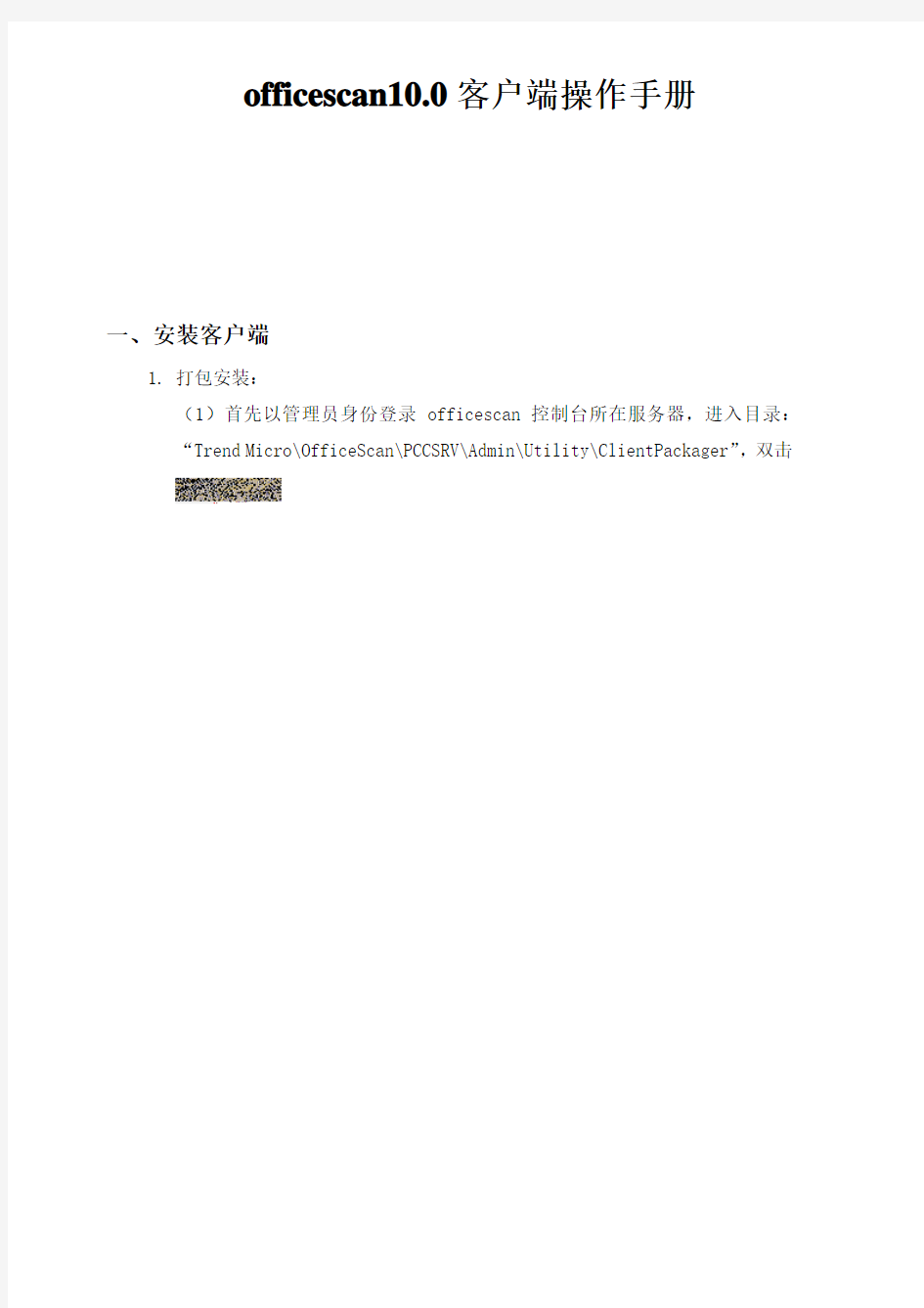

officescan10.0客户端操作手册
一、安装客户端
1.打包安装:
(1)首先以管理员身份登录officescan控制台所在服务器,进入目录:
“Trend Micro\OfficeScan\PCCSRV\Admin\Utility\ClientPackager”,双击
(3)选择对应的Windows操作系统类型,如下图:
(4)选择扫描方法,如下图:
(5)设置“选项”,建议勾选“禁用预扫描”,如下图:
(10)安装成功后,出现如下界面:
2.通过浏览器安装:
(1)在要安装客户端的计算机,打开控制台(打开方法参考officescan10.0
基本配置手册),点击登录框中的客户端安装连接,如下图:
(2)出现安装界面,如下图:
(3)点击【立即安装】,出现插件安装界面(会出现多次),如下图:
(4)点击【安装】,进入下载并安装界面,如下图:
(5)安装成功后,出现如下界面:
二、客户端图标状态
1.传统扫描方式并且与服务器通信正常图标如下:
3.启用漫游模式,图标如下:
5.云安全扫描方式并且与服务器通信正常图标如下:
7.传统扫描方式并且无法与服务器正常通信图标如下:
三、手动升级
1.右键单击客户端图标,出现客户端菜单,如下图:
2.选择“立即更新”,出现升级界面,如下图:
3.点击【立即更新】,开始更新,如下图:
4.更新完毕,出现如下界面:
四、打开控制台
1.右键单击客户端图标,出现客户端菜单,如下图:
2.点击“防病毒网络版控制台”,打开控制台界面,如下图:
五、手动杀毒
1.打开控制台(参考<四>),选中要扫描的分区,如下图:
2.点击【扫描】,开始对所选分区进行扫描并杀毒,如下图:
3.扫描完毕,出现如下界面:
在线考试(试题练习)系统-操作手册教学文案
微厦在线考试(试题练习)平台 操作手册
1建设内容 微厦在线考试(试题练习)平台主要分为两大块学员管理和管理员管理,学员在系统中的主要职责是在线学习、在线练习、在线考试、充值消费;管理员主要负责系统日常任务的分配和管理,如:教务管理、题库管理、资金管理、员工管理等。 1.1学员管理 学员在系统中主要是学习和消费,学员进入系统后主要对以下六个模块的内容进行操作:章节练习、模拟场、考试指南、错题重做、我的笔记、我的收藏、统计分析、联系客服、个人中心,如下图: 学员进入系统后如果未购买课程,可以对系统中的课程进行试用,试用的题数可以管理员后台自定义,试用分为两种情况:一、游客试用(即未登录试用);游客试用时只能操作章节练习、考试指南、联系客服这三个模块的内容,游客操作其他模块会自动跳转到登录界面。二、登录试用;学员登录试用时可以操作除“模拟考场”之外的所有模块,学员购买科目试题后方能操作全部模块。 点击右上角的“”可以切换专业,也可以查看“我的科目”,如下图:
点击其他专业则会切换到其他专业下的科目学习,点击“我的科目”可以查看“当前科目”和“已购买的科目”。如下图:
1.1.1章节练习 学员第一次登录后操作任意模块都会进入专业选择,学员选择相关专业和科目后才能进行学习,级别划分是:专业>>>科目>>>章节,学员学习时针对“科目”进行充值消费,科目有多个章节,这里的“章节练习”包含了该科目下的所有章节。如下图: “章节练习”即试题练习,主要是对章节里的试题进行练习和学习。学员在练习时可以查看试题的答案和解析。对于一些难题、错题、易考题学员可以收藏,收藏后收藏按钮会变成红色,笔记功能有助于学员在学习过程中记录自己的解题思路,帮助理解加深记忆。左右滑动可以切换上下题。
云翔安全应用网关用户使用手册
云翔安全应用网关产品指导性文档 ----------用户手册 山东确信信息产业股份有限公司 二零一一年七月
前言 感谢您购买并使用云翔安全应用网关。 云翔安全应用网关,广泛应用于大中型企业/政府机关/金融行业/教育行业/电信运营商等领域,为用户远程访问网络服务提供安全保护,主要功能包括:?身份认证:确保远程用户身份,确定其合法性; ?访问控制:确保远程用户只能访问被授权许可的服务和应用; ?数据加密:确保所有数据在网络传输过程中都是被加密的,防止被窃听; 云翔安全应用网关架构在SSL/TLS协议基础上,采用安全、可靠的硬件平台,无需改变网络结构和应用模式,全面支持Web应用及Exchange、SMB、FTP、Telnet、CRM、ERP、Mail、Oracle和SQL Server等C/S模式的应用。与传统SSLVPN 方式相比,云翔安全应用网关突破了SSL的局限性,创新性的对SSLVPN网关技术进行了拓展: ?网关到网关模式:和IPSEC VPN 相比,传统SSLVPN适用于终端到网关模式的部署方式,云翔安全应用网关突破了这种局限,创新性的实现了网 关到网关模式的SSLVPN技术; ?客户端自动获取域名解析(DNS)配置:和IPSEC VPN 相比,SSLVPN 无需安装客户端软件。传统的SSLVPN客户端无法通过DHCP协议自动从接入网 关获取DNS配置,因此SSLVPN无法使用企业内部DNS服务器。云翔安全应 用网关创新性的实现了客户端自动从接入网关获取域名解析服务,从而 拓展了内网域名应用。 ?支持网络邻居:网络邻居是Microsoft Windows 操作系统基于NetBIOS 协议实现的网络文件共享功能,网络邻居难以跨越路由器在互联网范围 内实现。网关能够确保用户远程接入内网的同时正常使用网络邻居功能。 ?安全远程桌面功能:Microsoft Windows 提供的远程桌面功能被网络管理人员广泛采用,但是远程桌面功能无法对远程接入用户进行细颗粒的 安全限制,因此存在巨大安全隐患。网关的【远程终端】服务,实现了 对Microsoft Windows 远程桌面的安全拓展,用户可通过接入网关开放 远程桌面,并可限制远程用户所能访问的资源和应用程序。
客户端系统操作手册
医疗器械不良事件监测系统 CDR1.0-06 操作手册 客户端系统分册 国家食品药品监督管理局药品评价中心 国家药品不良反应监测中心 二〇一二年五月
目录 1 前言 (4) 2 用户计算机要求 (4) 2.1 计算机硬件要求: (4) 2.2 用户计算机软件要求 (4) 3 安装 (8) 4 登录方式 (17) 5 医疗器械不良事件报告表操作 (21) 5.1 录入医疗器械不良事件报告表 (21) 5.1.1 进入方式 (21) 5.1.2 操作方法及步骤 (21) 5.2 医疗器械不良事件报告表浏览查询 (34) 5.2.1 进入方式 (34) 5.3 医疗器械不良事件报告表查看 (35) 5.3.1 进入方式 (35) 5.3.2 操作方法及步骤 (35) 5.4 医疗器械不良事件报告表修改 (36) 5.4.1 进入方式 (36) 5.4.2 操作方法及步骤 (36) 5.5 医疗器械不良事件报告表导出 (37) 5.5.1 进入方式 (37) 5.5.2 操作方法及步骤 (37) 5.6 医疗器械不良事件报告表导出 (38) 5.6.1 进入方式 (38) 5.6.2 操作方法及步骤 (38) 5.7 医疗器械不良事件报告表全部导出 (40) 5.7.1 进入方式 (40) 5.7.2 操作方法及步骤 (41) 5.8 医疗器械不良事件报告表导入 (41) 5.8.1 进入方式 (41) 5.8.2 操作方法及步骤 (41) 5.9 医疗器械不良事件数据上传操作 (43) 5.9.1 进入方式 (43) 5.9.2 操作方法及步骤 (43) 6 系统功能操作 (47) 6.1 基础数据更新 (47) 6.1.1 进入方式 (47) 6.1.2 操作方法及步骤 (47) 6.2 数据库备份 (48)
浅谈Edoc2
浅谈Edoc2 对于生活在现代的人们,不管是工作还是生活,对于电脑的依赖程度已经越来越高了,而今,电脑办公已经不是什么新鲜的词语了。随着工作的信息化程度,也带来了一个问题,信息的处理。 我相信你在工作中肯定遇见这样的问题,大量的纸质文档要进行存放、整理、分类、等等繁杂的工作。你也许会说只要把纸质文档电子化,就可以解决了。是这样么?我们电子化同样也遇见这样的问题。250G的硬盘,存放着各式各样的文件,当你要查找某个文件,或者某个内容时,就会遇到一定的困难,这仅是对个人而言。 我们在思考一下公司,就我目前经验而言,会遇见一下问题: 1.公司大量的资料如何存放? 2.如何保证资料安全性? 3.如何实现流程化管理? 4.如何实现经验的积累和传承? 就这以上4个问题,我结合Edoc2谈谈自己的一些理解: 第一个问题,资料如何存放?在我们所接触到的资料,基本上分为2类,纸质资料和电子文档。先说纸质资料,我们要想高效的存储,只要先对其进行电子化,这些办法很多,我就不一一鳌述;电子文档,也有结构化的、和非结构化的。基本上我们在工作时,80%所接触到的都是非结构化的数据,这是edoc2的功能就显得尤为重要了。 首先,他能够存储海量数据,并且能够支持在线预览和在线编辑。而且更便捷的是他还有一个叫做Vdriver虚拟硬盘的功能。 这里我简单解释一下功能,edoc2之所以有海量存储的功能,是因为edoc2V4修改了文档在服务器上的存储规则。你可以为edoc2系统中不同文件夹设置不同的物理磁盘存贮路径,文件的存储路径与磁盘存储路径一一对应。这样可以无限量的扩展edoc2所管理的磁盘空间。同时对于系统的负载性能和安全性的带来了很大的提升。这样对于数据量很大的企业,这无疑解决了他们一个很头疼的问题。 在线预览的功能不多说了,因为很多系统也有这个功能,需要强调的一点就是它不仅支持常用的office文档的预览(Word、Excel,PPT),PDF的预览,还支持绝大部分视频和音频格式文件的在线预览。另外图片预览功能也是edoc2V3的一个新特性。它可以自动将一个文件夹下的所有图片格式的(bmp,jpeg,jpg,png,gif,tiff )文件组织成一个电子相册,供用
移动终端管理系统(客户端)使用手册
第三次全国经济普查数据处理培训文档之移动终端管理系统 移动终端管理系统(客户端) 使用说明书 国家统计局 2013年11月
目录 概述 (3) 1用户注册及登录 (4) 2功能概况 (4) 2.1 消息管理 (5) 2.2 应用文件管理 (6) 2.3 系统设置 (8) 2.4 系统管理 (9) 2.5 软件升级 (10) 2.6 关于 (10) 3需要注意的问题 (11)
概述 移动终端管理客户端是移动终端管理系统的一部分。在移动终端上安装此程序并进行移动终端的远程在线注册,实现客户端与管理平台端的通信。经过注册的终端并可以接收各级管理员通过管理平台发送的消息、文件、应用程序,以及三经普用地图、底册、制度包等。 本手册主要介绍移动终端管理系统客户端程序的各项功能。移动终端管理平台各项功能见《移动终端管理系统(管理平台)使用说明书》。
1用户注册及登录 客户端程序安装激活后需要在线注册。客户端注册的目的是为了实现与管理平台的通信;同时为地址点采集程序和经普数据采集客户端程序创建登录注册信息,实现几个客户端程序的单点登录。 在PDA的应用程序列表中找到【终端管理】蓝色图标,点击进入注册界面;也可以在地质点采集程序及经普数据采集客户端程序中点击【注册】按钮,也可打开移动终端管理系统客户端的注册页面(如图1-1)。 【操作步骤】 1、打开PDA应用程序列表中的【终端管理】蓝色图标,进入客户端注册界面。 2、输入用户名和密码,电话号码以及14位区划码信息,然后点击【注册】按钮。注册成功后,系统会在14位区划码的基础上自动增加两位顺序码,此16位码将会作为区别设备的唯一标识。 注: 14位区划码必须是有效的,并要求到普查小区一级,如果还未生成普查小区代码,则输入前12位普查区码,后两位补“00”。 3、完成注册后,MDM系统会自动登录。下次登录时,点击【移动终端】图标即可。 图1-1 2功能概况
客户端用户手册山东大学邮件系统模板
客户端用户手册山东大学邮件系统模板 1
客户端用户手册 目录 1.1考试端机器环境要求 (1) 1.1.1硬件环境 (1) 1.1.2软件环境 (1) 1.2 考试前的准备工作 (1) 1.2.1系统级组件下载注册 (1) 1.2.2系统评分检测 (5) 1.3系统登录 (8) 1.4登录后考试前 (9) 1.5考试 (10) 1.6交卷 (13) 1.7试卷评析 (15)
1.1考试端机器环境要求 1.1.1硬件环境 CPU: PⅣ 3.0以上 内存: 512M及以上 剩余硬盘空间: 1G+考生人数*5M以上 局域网网络要求: Switch-10M及以上 通信协议: TCP/IP 1.1.2软件环境 学生考试端必须是IE6.0/7.0浏览器, 而且必须经过IE浏览器访问服务器端进行考试。 操作系统需用微软WindowsXP、 Windows 、 Windows 等。不支持Windows Vista操作系统。 完全安装Office 。 考试过程中请关闭杀毒软件或者取消其网页脚本监控功能, 防火墙请做好相关规则, 卸载网页拦截软件上网助手、 3721、百度超级搜霸等。 如果学生考试端IE浏览器Internet选项的局域网设置中选择了”使用代理服务器”, 请将”对于本地地址不使用代理”也选上。 1.2考试前的准备工作 户端本地连接方式不能为代理, 如果为代理, 请将其取消; 1
生考试端不能安装有网页脚本监控功能的软件, 如KV3000、金山毒霸、金山大管家、网络实名、 3721等等, 如果有必须将其禁止或卸载; 户端使用考试的浏览器只能是微软的IE6.0/7.0浏览器, 不能用其它类型的浏览器。 注: 请老师在评分检测前将考生机器上原来的Wysoft文件夹删除, 以保证客户端安装上最新的考试系统。 1.2.1系统级组件下载注册 说明: 在首次登入系统时需要下载并注册一些系统常见的组件。 打开微软的IE浏览器, 在地址栏中输入访问服务器的地址( http://考场服务器计算机名 /webexam或http://考场服务器机器IP /webexam) ; 首次登录本考试系统客户端会出现如下提示: 2
在线考试系统操作指南
附件2 职称计算机在线考试系统操作指南 一、客户端计算机最低配置要求 操作系统:Window XP 及以上 CPU :Intel 酷睿2双核1.8GHz 内存:1G 及以上 屏幕显示:1024*768以上 网络:1M 以上 注意:考核系统支持IE7.0-IE8.0 版本的浏览器,IE9.0版 二、理论考试操作 1.考生输入地址:http://17 2.16.0.32:81打开考试登录页面 2.正确输入考生的身份证号码和考试密码,于考试开考时间至允许迟到时间内——点选开始考试按钮开始考试。 (考试密码及允许迟到时间为管理员在考试安排中设置,由监考老师开考时告知考生)
3.正确登录后,打开考生须知页面,仔细核对考生信息和阅读考场规则后,点选[我己仔细阅读考场规则]按钮,打开确认页面,点选开始考试,开始考试。考试过程中不允许进行回退操作(IE浏览器中←按钮)。 4.考生答题: 考生可以通过上下滚动条来浏览试题,直接点选正确的答案,即可完成答题。在考试页面左边列出考生相关信息,考试相关信息,考试剩余时间。 考生可以点选提交备份按钮手工保证考试现场,也可不点选,由系统自动备份(每2分钟自动备份一次),以便由意外原因,中断考试后重新进入时恢复考试现场。
5.考试完成后,可点选提交试卷——确认后交卷。也可由系统自动到时提交。 6.意外中断考试: 如考生意外中断考试,可重新登录,登录时显示如下对话框: 核对完考生信息后,选择确定按钮,系统将恢复考场至最近一次备份的现场(2分钟以内),考生可以继续进行考试。 三、上机操作考试 1.考生完成操作考试后,打开浏览器,输入地址:http://17 2.16.0.32:81/oppapers/
edoc2文档管理解决方案
edoc2文档管理解决方案 随着知识电子化时代的不断发展,人们对文档知识管理的需求,越来越强烈。企业或组织对其最重要的累积资产——文档信息(如项目文档、档案、电子文件、合同、ISO 9000质量控制文件等)统一管理,越来越多的政府部门和大型企业机关认识到这一需求的迫切性。 文档存放无序:无论是政府机关、设计院、企业等单位,工作体现在大量的文档中,包括项目文档、公文、图纸、票据、文件等。这些都是人们知识劳动的结晶。然而,这些文档无论是电子文档还是纸质的文档大多被杂乱地存放着。 文档存储与管理分散:目前公司文件分散地存放在各同事个人电脑中,以临时共享文件夹的方式进行传递与共享。这样的文件的分散存储与共享存在极大的弊端,比如安全没有保障、共享不太方便、权限无法控制、利用效率低下、业务流程受阻等等。 信息检索困难:由于文档存放无序,大量的文档只能够依靠手工的硬盘备份存放形式或纸质存放形式进行管理,无法从这些海量的文档中快速得到所需要查看的文档。常常还有遗失的现象,查找起来十分麻烦。 信息可复用程度低下:由于文档信息无法共享,查询检索及其困难,还有许多纸面传真信息的存在,可重复利用的价值几乎没有。 保密性差:由于文档存放无序,没有统一的管理系统,更不可能存在权限的管理,文档的安全性无从谈起。 资源浪费严重:由于信息重复利用率低,增加了大量的重复而繁琐工作,造成资源的巨大浪费。 edoc2图文档解决方案 针对企业在图文档管理中那面对的许多问题,edoc2系统都在图文档管理方案中提出了对应的解决方法。 1.为解决文档管理分散的问题,edoc2系统采用集中存储管理的应用模式,将所有图文档集中存放在服务器的电子仓中,所有企业内网中的用户都可以通过对服务器进行访问,让用户在处理文件时,无论何时何地,都觉得在自己的电脑中工作一般,也减少了企业数据管理的难度。
UC视频监控客户端使用手册范本
UC视频监控客户端软件 使 用 手 册 V1.1.7
非常感您购买我公司的产品,如果您有什么疑问或需要请随时与我们客户部联系。 本手册适用于UC视频监控客户端软件。 本手册可能包含技术上不准确和印刷错误。产品实时更新,本手册容将做不定期的更新,恕不另行通知;更新的容将会在本手册的新版本中加入。我们随时会改进或更新本手册中描述的产品或程序。若存在手册中对产品的描述与实物不符,一律以实物为准。 产品说明中若有疑问或争议的,以公司最终解释为准。
视频监控客户端是一个功能强大的监控软件,集多窗口,多用户,语音对讲,报警中心,录像,电视墙,电子地图,转发,多屏显示控制等兼容其它扩展产品,单机直连设备监控系统等功能为一体。 视频监控客户端是针对连接多台不同类型或型号的设备(如IPC,NVS,DVS等产品),此说明书只针对专业视频监控系统的客户端软件操作进行介绍,涉及到具体设备的功能设置请阅读相关的产品说明书。 本手册是为使用UC视频监控客户端的用户提供的。您应具备相关设备(如IPC,NVS,DVS等产品)的基本操作知识和经验。
目录 第1章功能介绍................................................................................................................. - 1 - 1.1 主要功能特点......................................................................................................... - 1 - 第2章运行环境要求 .......................................................................................................... - 2 - 2.1 硬件环境 ............................................................................................................... - 2 - 2.2 软件环境 ............................................................................................................... - 2 - 第3章安装与卸载.............................................................................................................. - 3 - 3.1 安装步骤 ............................................................................................................... - 3 - 3.2卸载步骤................................................................................................................ - 5 - 第4章配置管理................................................................................................................. - 7 - 4.1主界面介绍............................................................................................................. - 9 - 4.2 设备管理 ............................................................................................................. - 11 - 4.2.1 设备组配置................................................................................................ - 11 - 4.2.2 设备配置 ................................................................................................... - 12 - 4.3 用户管理 ............................................................................................................. - 13 - 4.3.1 角色信息管理............................................................................................. - 13 - 4.3.2 用户组管理................................................................................................ - 14 - 4.3.3 用户信息管理............................................................................................. - 14 - 4.3.4 滚动字幕管理............................................................................................. - 15 - 4.4 录像管理 ............................................................................................................. - 15 - 4.4.1 录像策略 ................................................................................................... - 15 - 4.4.2 策略配置 ................................................................................................... - 15 - 4.5 远程管理 ............................................................................................................. - 17 - 4.5.1 设备的选择................................................................................................ - 17 - 4.5.2 远程配置 ................................................................................................... - 17 - 4.6 远程维护 ............................................................................................................. - 18 - 4.6.1 设备信息列表............................................................................................. - 18 - 4.6.2 系统升级 ................................................................................................... - 18 - 4.6.3 配置文件上传和下载.................................................................................... - 18 - 4.6.4重启、恢复出厂设置和同步系统时间............................................................... - 19 - 4.6.5 前端存储设备管理....................................................................................... - 19 - 第5章视频浏览............................................................................................................... - 20 - 5.1.1实时监控.................................................................................................... - 20 - 5.1.2 实时监控操作方法....................................................................................... - 21 - 5.1.3 电子放大 ................................................................................................... - 21 - 5.1.4 双码流监控................................................................................................ - 22 - 5.1.5 视频抓图 ................................................................................................... - 22 - 5.1.6 语音对讲 ................................................................................................... - 22 - 5.1.7 声音 ......................................................................................................... - 22 - 5.1.8 广播 ......................................................................................................... - 23 - 5.1.9 设备片段录像............................................................................................. - 23 - 5.1.10 轮巡........................................................................................................ - 23 - 5.1.11 告警联动 ................................................................................................. - 23 -
QP客户端系统用户操作手册
(报关企业用) 电子口岸预录入系统客户端升级版 用户操作手册 东方口岸科技有限公司 2009.11
第一篇前言 (2) 第二篇操作说明 (3) 第一章客户端安装 (3) 1.1客户端电脑配置 (3) 1.2安装要求 (3) 1.3安装步骤 (3) 1.3.1 安装必要组件 (4) 1.3.2安装电子口岸预录入客户端系统 (10) 第二章系统登录 (16) 2.1系统启动 (16) 2.2系统升级 (16) 2.3系统登录 (17) 第三章功能简介 (19) 3.1报关单 (19) 3.1.1录入 (19) 3.1.2申报 (20) 3.1.3查询 (20) 3.2系统激活 (22) 3.2.1查看激活信息 (23) 3.2.2客户端信息变更 (24) 3.3备案数据下载 (26) 第四章卸载指南 (27) 4.1 卸载要求 (27) 4.2 卸载内容 (27) 4.3 卸载步骤 (27)
第一篇前言 电子口岸预录入系统客户端升级版是在电子口岸现有预录入客户端的基础上重新设计开发的,是对电子口岸预录入客户端的全新改造,功能上完全兼容之前QP客户端的功能,并可与之前版本实现无缝切换;客户端升级版在更新、认证、架构、界面、与服务器端交互等很多地方进行了优化和扩展,同时还支持各种个性化需求,能很好的体现出地方的特色。
第二篇操作说明 第一章客户端安装 1.1客户端电脑配置 ●硬件配置 CPU:1GHz以上; 内存:256M以上; 硬盘:剩余空间1G以上 接口:USB,串、并口; 网络:10M/100M自适应网卡; 其它外围设备:USB端口+Ikey或IC+读卡器、打印机 ●软件配置 操作系统:支持中文Windows2000 SP4,Windows2003,WindowsXP。 推荐使用Windows XP系统。 1.2安装要求 1、安装用户为Administrator组成员,即管理员用户; 2、安装程序请从光盘或硬盘上安装,不要通过网络安装; 3、安装过程中请不要重启电脑。 1.3安装步骤 电子口岸应用系统客户端(NSPC 1.0)的安装共由以下六部分组成: ●安装Windows Installer 3.1; ●安装FlexGridPro 8.0;
郑州大学现代远程教育学院网上考试系统用户使用手册
郑州大学现代远程教育学院网上考试系统用户使用手册
郑州大学现代远程教育学院 网上考试系统 用户使用手册 郑州大学现代远程教育学院福建榕基软件股份有限公司
目录 1 登录/退出系统 ................................................. 错误!未定义书签。 1.1 登陆 ..................................................................... 错误!未定义书签。 1.2 退出 ..................................................................... 错误!未定义书签。2各功能详细使用说明..................................... 错误!未定义书签。 2.1 在线练习 ............................................................. 错误!未定义书签。 2.1.1练习题库........................................................ 错误!未定义书签。 2.1.2错题库............................................................ 错误!未定义书签。 2.1.3收藏题库........................................................ 错误!未定义书签。 2.1.4模拟考试........................................................ 错误!未定义书签。 2.3 在线考试 ............................................................. 错误!未定义书签。 2.3.1客户端下载/安装........................................... 错误!未定义书签。 2.3.2网上考试........................................................ 错误!未定义书签。 3 硬件配置要求................................................... 错误!未定义书签。 3.1 客户端PC机配置................................................ 错误!未定义书签。 3.2 客户端PC机系统软件环境要求 ........................ 错误!未定义书签。
HP交换机简明使用手册
HP交换机简明使用手册HP5400/5300及HP2600 2006/10
目录 HP交换机简明使用手册 (1) 第一章交换机的初始配置 (4) 1.1使用CONSOLE口进行交换机的配置 (4) 1.2使用TELNET或者WEB方式对交换机进行配置 (6) 1.2.1使用TELNET方式对交换机进行配置 (6) 1.2.2通过WEB方式对交换机进行配置 (6) 1.3 设置用户名及密码 (7) 1.4 配置SNMP相关信息 (8) 1.5 LLDP配置 (9) 1.6密码恢复方法 (11) 1.7 交换机映像更新及配置文件备份与恢复 (11) 1.将配置文件备份到TFTP服务器上 (11) 2.将从TFTP服务器上的配置文件恢复到交换机 (12) 3.升级交换机的映象文件 (12) 第二章二层相关协议设置 (13) 2.1端口的命名方式 (13) 2.2端口物理参数配置 (13) 1.设置端口的工作模式 (14) 2.对端口的流量进行限制 (14) 2.3 802.1qVLAN的基本概念 (15) 2.4基于端口的VLAN划分方法 (15) 2.5 GVRP的配置 (16) 2.6 TRUNKING(LAG)的配置 (17) 2.7 生成树的基本概念(STP/RSTP)及配置方法 (17) 2.7.1.生成树的基本概念 (17) 2.7.2.生成树的配置方法 (19) 2.8 实验 (20) 一、演示设备架构 (20) 二、基本操作命令 (21) 三、演示配置 (22) 1、5304xl (22) 2、2626_1 (23) 3、2626_2 (24) 4、测试结果 (24) 第三章第三层相关设置 (25) 3.1 VLAN间路由的配置 (25) 3.2 静态路由的配置 (25) 3.3 RIP路由协议基本概念 (26) 3.4 RIP的配置 (26)
郑州大学现代远程教育学院-网上考试系统-用户使用手册
郑州大学现代远程教育学院 网上考试系统 用户使用手册 郑州大学现代远程教育学院 福建榕基软件股份有限公司
目录 1 登录/退出系统 (2) 1.1登陆 (2) 1.2退出 (3) 2各功能详细使用说明 (5) 2.1在线练习 (6) 2.1.1练习题库 (7) 2.1.2错题库 (9) 2.1.3收藏题库 (9) 2.1.4模拟考试 (10) 2.3在线考试 (12) 2.3.1客户端下载/安装 (12) 2.3.2网上考试 (13) 3 硬件配置要求 (20) 3.1客户端PC机配置 (20) 3.2客户端PC机系统软件环境要求 (20)
1 登录/退出系统 1.1 登陆 网上考试平台学生登陆需要从郑州大学现代远程教育支撑平台中跳转。在浏览器地址栏中输入,进入郑州大学现代远程教育支撑平台,在页面的登录框点击“登陆”按钮,郑州大学现代远程教育支撑平台首页登录如下图所示: 在郑州大学现代远程教育支撑平台登陆后,弹窗中点击进入系统,进如郑州大学现代远程教育支撑平台,如下图所示:
进入系统后,在系统左侧菜单栏中选择“网上考试”,进入网上考试系统,如下图所示: 1.2 退出 登录成功后如需退出系统,单击页面上方退出系统按钮退出。如下图所示:
2各功能详细使用说明 系统主要分为两大部分,“在线练习”页面和“在线考试”。在线练习部分采用网页形式进行,在线考试需要下载客户端并安装,在客户端内进行考试。首页如下图所示,有学生课程列表和客户端下载功能。 在线练习页面主要包括“练习题库”、“错题库”、“收藏题库”和“模拟考试”四部分,如下图所示:
客户端SDK使用手册
DS_8000HC系列网络硬盘录像机客户端软件开发包编程手册 版本1.4(Build 050708) 2005-07-08
前言 非常感谢您使用我们公司的设备,我们将为您提供最好的服务。 本手册可能包含技术上不准确的地方或印刷错误。本手册的内容将做定期的更新,恕不另行通知;更新的内容将会在本手册的新版本中加入。我们随时会改进或更新本手册中描述的产品或程序。
目录 第一章简介 (5) 1.1 组成 (5) 1.2 注意事项 (5) 第二章编程指南 (7) 2.1 编程说明 (7) 2.2 函数调用顺序 (8) 第三章数据结构 (11) 3.1 客户端数据结构 (11) 3.1.1 显示模式 (11) 3.1.2 发送模式 (11) 3.1.3设备信息结构 (11) 3.1.4 图像预览参数 (11) 3.1.5 文件信息结构 (12) 3.1.6 上传的报警信息 (12) 3.1.7 报警输出状态 (13) 3.1.8 硬件解码预览图像参数 (13) 3.1.9 日志信息 (13) 3.1.10 设备的状态信息 (15) 3.1.11 ATM DVR上传交易信息 (16) 3.2 设备端参数数据结构 (16) 3.2.1 设备系统配置结构 (17) 3.2.2 网络配置结构 (17) 3.2.3 通道图像配置结构 (18) 3.2.4 压缩参数配置结构 (21) 3.2.5 录像配置参数结构 (21) 3.2.6 解码器参数配置结构 (22) 3.2.7 串口配置结构 (24) 3.2.8 报警输入配置结构 (24) 3.2.9 报警输出配置结构 (25) 3.2.10 本地预览参数配置结构 (25) 3.2.11 视频输出配置结构 (25) 3.2.12 用户参数配置结构 (26) 3.2.13 异常参数配置结构 (27) 3.2.14 帧信息配置结构 (27) 第四章函数说明 (28) 4.1 客户端函数 (28) 4.1.1 初始化 (28) 4.1.2 设置显示模式 (31) 4.1.3 启动/停止监听程序 (31) 4.1.4 获取错误代码 (31) 4.1.5 用户注册 (33) 4.1.6 图像预览 (33) 4.1.6.1 视频参数 (34)
投标客户端使用手册
中国华电集团公司电子商务平台 投标客户端 使 用 手 册 北京华电电子商务科技有限公司 2016年10月
第一章安装前确认事项 一安装建议 说明: 所有使用中国华电集团电子商务平台电子投标系统的个人或企业电脑均可安装本软件; 安装软件时,请您在本地电脑的杀毒软件、360安全卫士及防火墙设置中将我们投标客户端设置成白名单; 若因电脑硬件设备过老或兼容性问题导致系统缓慢,建议更换电脑尝试; 1、系统版本确认: 建议电脑系统版本为Windows 7(32位或64位均可) 2、浏览器版本确认: 建议电脑安装IE8.0、IE9、IE10浏览器(不要升级至IE11版本),如果电脑中浏览器不是IE,请通过官方微软官方网站自行安装升级。 3、运行环境确认: 请确保电脑已安装软件.NET Framework 2.0或以上版本,确认方法如下(Windows 7为例)点击桌面开始菜单- 控制面板中- 程序和功能菜单 图1-1 图1-1表示已经安装该软件,若程序中未找到该软件,请通过微软官方途径下载并安
装。 二开始安装 打开执行文件投标客户端.msi,弹出欢迎菜单如图1-2所示 图1.2 点击下一步进入安装路径选择,图1-3,建议安装在C盘默认路径。 图1.3
点击下一步进入并点击安装按钮请参照图1-4 图1-4 预计安装时间为1分钟左右,请耐心等待图1-5 图1-5 点击完成按钮结束安装图1-6
图1-6 在桌面右键点击客户端运行程序,选择属性,勾选兼容模式,windows 7, 勾选以管理员身份运行此程序,点击确认按钮参考图1-7 图1-7
在线考试系统详细设计说明书
在线考试系统详细设计说明书
详细设计说明书 1引言 1.1编写目的 说明在线考试系统各部分的功能和结构,用于系统开发和便于公司技术人员以后的查询和维护工作以及用户使用。 1.2背景 随着网络技术的飞速发展,现在很多国外的大学和社会其它部门都已经开设了远程教育,经过计算机网络实现异地教育和培训。可是,远程教育软件的开发当前还处于起步阶段,随着这项技术的不断深入发展,就要求有更好、更完善的软件系统应用到远程教育当中去,这就给软件设计人员提出了更高的设计要求。 远程教育包括很多环节,例如教学系统、答疑系统和考试系统等等。其中很重要的一个环节就是在线考试系统,同时它也是最难实现的环节。在中国,虽然远程教育已经蓬勃地发展起来,可是当前学校与社会上的各种考试大都采用传统的考试方式,在此方式下,组织一次考试至少要经过五个步骤,即人工出题、考生考试、人工阅卷、成绩评估和试卷分析。显然,随着考试类型的不断增加及考试要求的不断提高,教师的工作量将会越来越大,而且其工作将是一件十分烦琐和非常容易出错的事情,能够说传统的考试方式已经不能适应现代考试的需要。随着计算机应
用的迅猛发展,网络应用不断扩大,如远程教育和虚拟大学的出现等等,且这些应用正逐步深入到千家万户。人们迫切要求利用这些技术来进行在线考试,以减轻教师的工作负担及提高工作效率,与此同时也提高了考试的质量,从而使考试更趋于公证、客观,更加激发学生的学习兴趣。例如当前许多国际著名的计算机公司所举办的各种认证考试绝大部分采用这种方式。 伴随着远程教育的蓬勃发展,作为教学当中不可分割的一部分的在线考试系统也得到了当今远程教育研究者的关注,考试是考察学生对所学习知识的接受和理解程度的重要手段,无纸化的考卷,考试的随时性,随地性,这些特点都是研究并开发网络考试系统主要的原因,网络考试系统远远超越了传统考试固定时间,固定地点的考试模式的限制,将给学生和老师带来极大的便利。随着Internet的相关技术的发展,特别是Web技术的出现,人们开始致力于研究和开发基于Internet考试系统,这也大大推动了远程教育的发展[2]。 如今世界上对于基于Internet的远程考试系统所进行的研究开发工作不是很长,可是基于web技术构建的在线考试系统已然成为发展的主流。数据库安全、共享、数据传输过程的安全性、访问控制技术、身份识别技术都是构建考试系统要考虑的问题。当前,一些远程教育机构已经开发出了在线考试系统,基本实现了基于Internet的B/S结构在线考试。经过Server端的后台试题库动态生成考卷和对于标准化的试题即时评定成绩。可是与传统
